Ondervragen
Probleem: hoe kan ik Web Companion verwijderen?
Ik zat vast in een bundeltruc, want door een andere gratis app te installeren, heb ik uiteindelijk Web Companion geïnstalleerd. Het ergste is dat ik het niet regelmatig kan verwijderen. Ik opende het Configuratiescherm en probeerde dat programma te verwijderen, maar de pop-up verscheen met de mededeling dat Web Companion gecrasht was. Dit gebeurt keer op keer.
Opgelost antwoord
Web Companion is een beveiligingsprogramma ontwikkeld door Adaware, voorheen bekend als Lavasoft.[1] Het is geen primair antivirusprogramma, hoewel het vaak wordt geclassificeerd als een tweede optie antivirus- of malwarescanner. Het is een ontwikkelaar die is gericht op het beschermen van de pc's van mensen en de gegevens die erop zijn opgeslagen door beveiligingsfuncties op antivirusniveau die zijn gecombineerd in de alles-in-één-app.
Ad-Aware Web Companion is compatibel met de meeste Microsoft Windows-versies, waaronder 7, 8, 8.1 en 10. Eenmaal geïnstalleerd, voegt het een extra beveiligingslaag toe om met name de verdediging van de webbrowser te versterken. De applicatie blokkeert ongeoorloofde wijzigingen in de browserinstellingen, zogenaamde browserkaping,[2] en omleidingen naar kwaadaardige websites te belemmeren. Het belangrijkste voordeel is dat het op URL-niveau vecht tegen virussen en malware en het immuniseert voordat het het beoogde systeem infecteert.
Veel mensen hebben echter al threads gemaakt op IT-gerelateerde forums waarin ze om hulp vragen bij het verwijderen van Web Companion. Dergelijke vragen brachten ons ertoe om te controleren wat het probleem is met de toepassing, zodat deze verwerpelijk is.
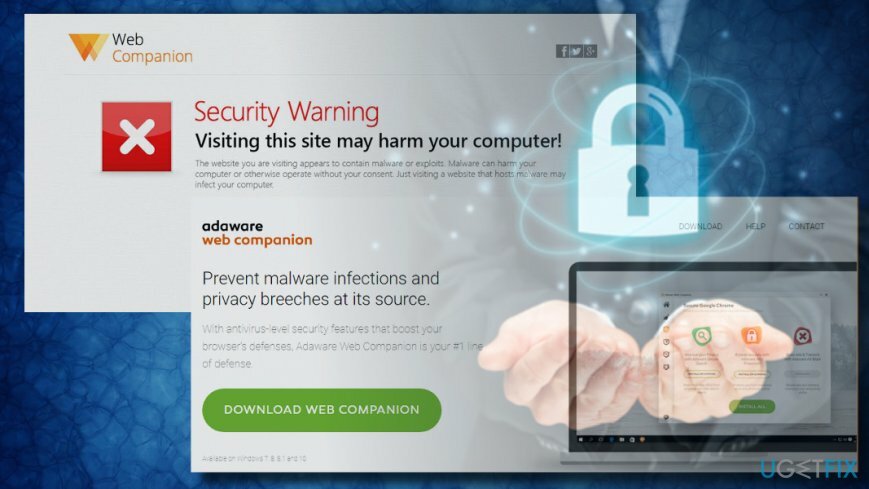
We kwamen erachter dat deze applicatie vaak wordt bestempeld als het Ad-Aware Web Companion-virus, ondanks dat het legitiem is, omdat het de wijzigingen in de webbrowser initieert zonder expliciet om toestemming te vragen. Is het geen paradox?
Tijdens de installatie-setup bevat de app een aantal uitspraken waarin staat dat de gebruiker automatisch toestemming geeft om startpagina en zoekmachine te vervangen door deze app te installeren. Dergelijke claims zijn standaard gemarkeerd en worden goedgekeurd zodra de eigenaar van de pc op Volgende klikt.
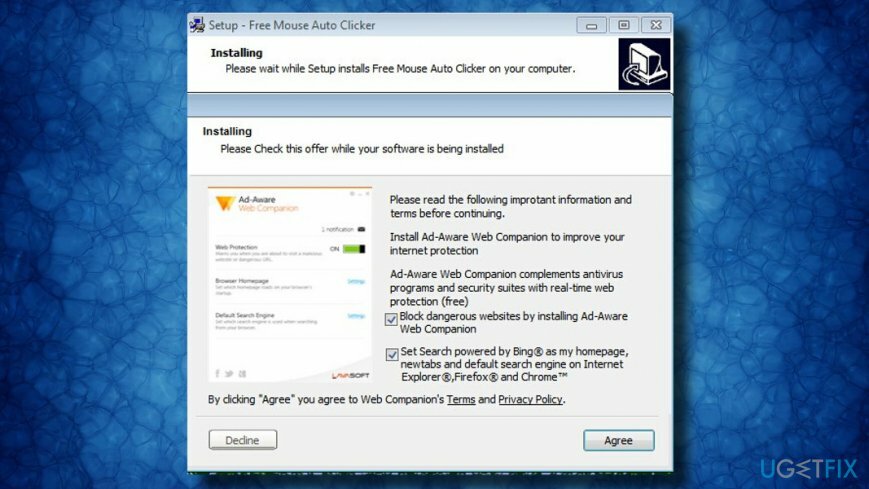
Afgezien van de stiekeme installatie van de extensies van de webbrowser, verzet het programma zich vervolgens tegen de verwijdering. Het is nog niet duidelijk waarom mensen Web Companion niet mogen verwijderen, maar dat kan worden veroorzaakt door potentieel schadelijke bestanden, browser helper-objecten (BHO),[3] en soortgelijke componenten.
Dus als u Web Companion by Lavasoft per ongeluk of (opzettelijk) hebt geïnstalleerd en het niet kunt verwijderen, moet u ReimageMac-wasmachine X9of Perfect verwijderprogramma en voer een scan uit, of volg de handmatige verwijderingsinstructies van Web Companion die hieronder worden gegeven.
Een handleiding voor het verwijderen van Ad-Aware Web Companion van Lavasoft van Windows
Om deze bestanden te verwijderen, moet u een gelicentieerde versie van Reimage Reimage software verwijderen.
Als u Web Companion niet kunt verwijderen omdat het verwijderingsproces een melding activeert dat Web Companion heeft: gecrasht of niet meer werkt, raden we u ten zeerste aan om de applicatie te verwijderen met behulp van professionele software verwijderingsgereedschap. Dat komt omdat sommige actieve processen of ondersteunende bestanden het verwijderingsproces kunnen blokkeren.
Als u de voorkeur geeft aan handmatige verwijdering van Web Companion, volgt hier een stapsgewijze handleiding die u moet volgen:
Stap 1.
- druk op Ctrl + Alt + Del om Taakbeheer te openen.
- Zoek naar processen gerelateerd aan Web Companion, inclusief: WebCompanion.exe en AASearchCompanion.exe.
- Klik met de rechtermuisknop op het proces en selecteer Einde taak.
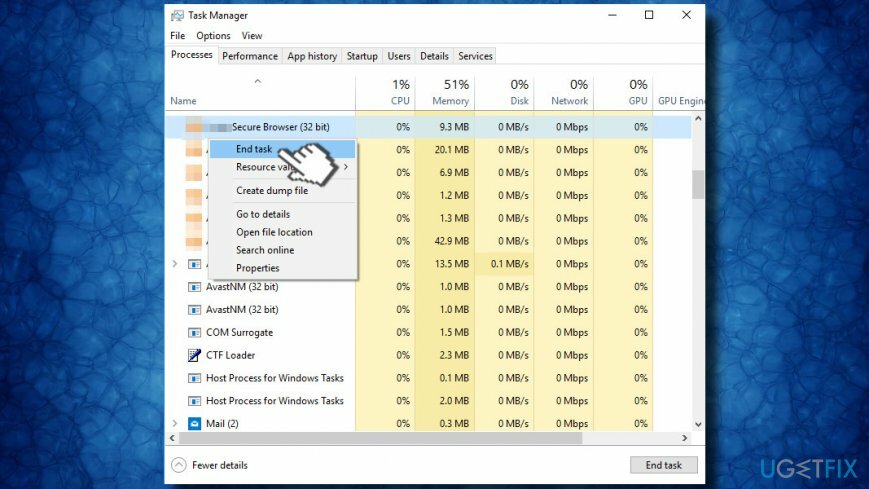
Stap 2.
- druk op Windows-toets + I openen Instellingen -> Apps (Windows 8 en 10)
- Gebruikers van Windows-versies vóór Windows 8 moeten openen Controlepaneel -> Programma's en functies.
- Zoek nu het de-installatieprogramma van Web Companion, klik er met de rechtermuisknop op en selecteer Verwijderen.
- Als het proces wordt geblokkeerd door een pop-upwaarschuwing en uiteindelijk mislukt, gaat u naar stap 3.
Als het belangrijkste uitvoerbare bestand met succes is verwijderd, verwijdert u de restanten uit het Windows-register:
- druk op Windows-toets + R, binnenkomen regedit in de aanloop en druk op Binnenkomen.
- Open Bewerk tabblad en selecteer Volgende zoeken.
- Typ Web Companion (of Companion) en kijk of de zoekopdracht resultaten oplevert.
- Als er items zijn gevonden, klik er dan met de rechtermuisknop op en selecteer Verwijderen.
Stap 3.
- Navigeren naar deze site en download “Web Companion Patch Update v1.0.
- Voer nu het gedownloade bestand uit.
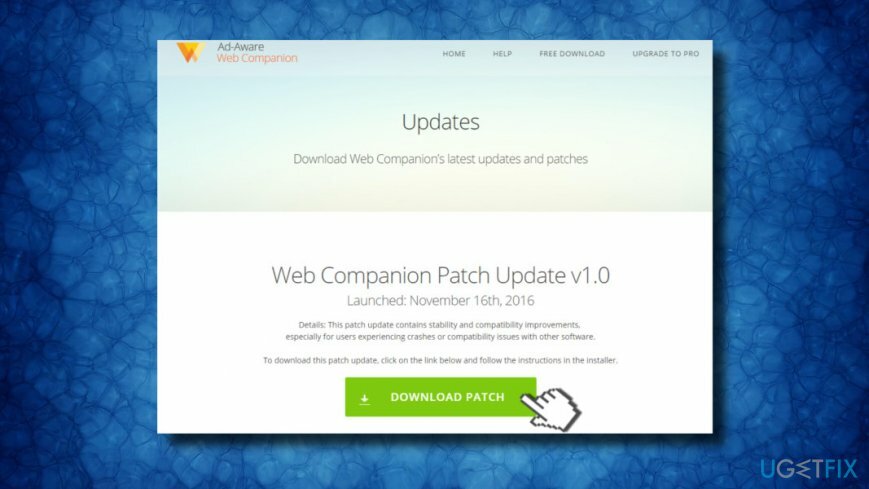
Stap 4.
- Klik met de rechtermuisknop op een ruimte op het bureaublad en selecteer Nieuw -> Kladblok.
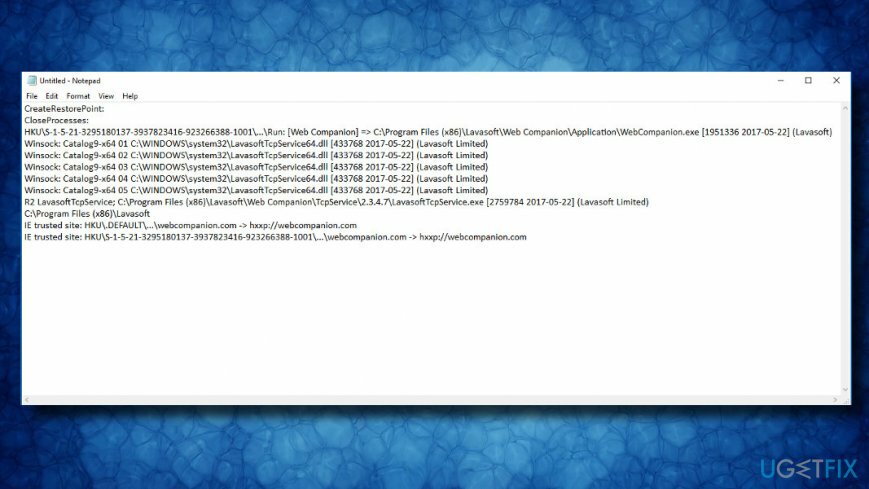
- Kopieer en plak de volgende tekst in het Kladblok-bestand:
Maak een herstelpunt aan:
SluitenProcessen:
HKU\\S-1-5-21-3295180137-3937823416-923266388-1001\\…\\Run: [Web Companion] => C:\\Program Files (x86)\\Lavasoft\\Web Companion\\Application \\WebCompanion.exe [1951336 2017-05-22] (Lavasoft)
Winsock: Catalog9-x64 01 C:\\WINDOWS\\system32\\LavasoftTcpService64.dll [433768 2017-05-22] (Lavasoft Limited)
Winsock: Catalog9-x64 02 C:\\WINDOWS\\system32\\LavasoftTcpService64.dll [433768 2017-05-22] (Lavasoft Limited)
Winsock: Catalog9-x64 03 C:\\WINDOWS\\system32\\LavasoftTcpService64.dll [433768 2017-05-22] (Lavasoft Limited)
Winsock: Catalog9-x64 04 C:\\WINDOWS\\system32\\LavasoftTcpService64.dll [433768 2017-05-22] (Lavasoft Limited)
Winsock: Catalog9-x64 05 C:\\WINDOWS\\system32\\LavasoftTcpService64.dll [433768 2017-05-22] (Lavasoft Limited)
R2 LavasoftTcpService; C:\\Program Files (x86)\\Lavasoft\\Web Companion\\TcpService\\2.3.4.7\\LavasoftTcpService.exe [2759784 2017-05-22] (Lavasoft Limited)
C:\\Program Files (x86)\\Lavasoft
IE vertrouwde site: HKU\\.DEFAULT\\…\\webcompanion.com -> hxxp://webcompanion.com
IE vertrouwde site: HKU\\S-1-5-21-3295180137-3937823416-923266388-1001\\…\\webcompanion.com -> hxxp://webcompanion.com
- Sla het bestand op als fixlist.txt op de desktop.
- Sluit nu alle programma's die momenteel actief zijn en start het FRST-bestand.
- Klik op de knop Fix en wacht tot er een Fixlog.txt-bestand op het bureaublad is gemaakt.
- Het logbestand moet een rapport bevatten over waarom het verwijderen van Ad-Aware Web Companion mislukt.
Volgens veel mensen is de boosdoener van het probleem de Spigot-adware of vergelijkbare malware. Dus als u deze applicatie toch niet kunt verwijderen, raden we u aan om het systeem op te starten in de veilige modus met netwerkmogelijkheden en een grondige systeemscan uit te voeren met ReimageMac-wasmachine X9.
Reset de instellingen van uw webbrowser
Om deze bestanden te verwijderen, moet u een gelicentieerde versie van Reimage Reimage software verwijderen.
Als de Web Companion-adware ook de instellingen van uw webbrowser heeft aangetast, vergeet dan niet om het nieuwe tabbladvenster en de gerelateerde extensies te verwijderen door simpelweg de browserinstellingen opnieuw in te stellen. Als je dat nog nooit eerder hebt gedaan, kun je geïllustreerde stapsgewijze instructies vinden hier.
Verwijder programma's met slechts één klik
U kunt dit programma verwijderen met behulp van de stapsgewijze handleiding die u wordt aangeboden door ugetfix.com-experts. Om u tijd te besparen, hebben we ook tools geselecteerd waarmee u deze taak automatisch kunt uitvoeren. Als je haast hebt of als je denkt dat je niet genoeg ervaring hebt om het programma zelf te verwijderen, gebruik dan gerust deze oplossingen:
Bieden
doe het nu!
DownloadenverwijderingssoftwareGeluk
Garantie
doe het nu!
DownloadenverwijderingssoftwareGeluk
Garantie
Als het je niet gelukt is om het programma te verwijderen met behulp van Reimage, laat ons ondersteuningsteam dan weten wat je problemen zijn. Zorg ervoor dat u zoveel mogelijk details verstrekt. Laat ons alstublieft alle details weten waarvan u denkt dat we die moeten weten over uw probleem.
Dit gepatenteerde reparatieproces maakt gebruik van een database van 25 miljoen componenten die elk beschadigd of ontbrekend bestand op de computer van de gebruiker kunnen vervangen.
Om een beschadigd systeem te repareren, moet u de gelicentieerde versie van Reimage hulpprogramma voor het verwijderen van malware.

Een VPN is cruciaal als het gaat om: gebruikersprivacy. Online trackers zoals cookies kunnen niet alleen gebruikt worden door social media platforms en andere websites maar ook door uw Internet Service Provider en de overheid. Ook als je de meest veilige instellingen toepast via je webbrowser, ben je toch te volgen via apps die verbonden zijn met internet. Bovendien zijn privacygerichte browsers zoals Tor is geen optimale keuze vanwege verminderde verbindingssnelheden. De beste oplossing voor uw ultieme privacy is: Privé internettoegang – anoniem en veilig online zijn.
Software voor gegevensherstel is een van de opties die u kunnen helpen herstel uw bestanden. Zodra u een bestand verwijdert, verdwijnt het niet in het niets - het blijft op uw systeem staan zolang er geen nieuwe gegevens op worden geschreven. Gegevensherstel Pro is herstelsoftware die zoekt naar werkkopieën van verwijderde bestanden op uw harde schijf. Door de tool te gebruiken, kunt u het verlies van waardevolle documenten, schoolwerk, persoonlijke foto's en andere cruciale bestanden voorkomen.